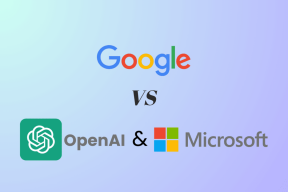5 начина да проверите трајање батерије на Аппле Ватцх-у
Мисцелланеа / / October 24, 2023
Не бисте желели да идете на а разрадити само да бисте схватили да је ваш Аппле Ватцх на ивици да се искључи, захваљујући ниском нивоу батерије. Стога је од суштинског значаја да пратите и проверите трајање батерије на свом Аппле Ватцх-у, а ево свих начина на које можете да урадите исто.
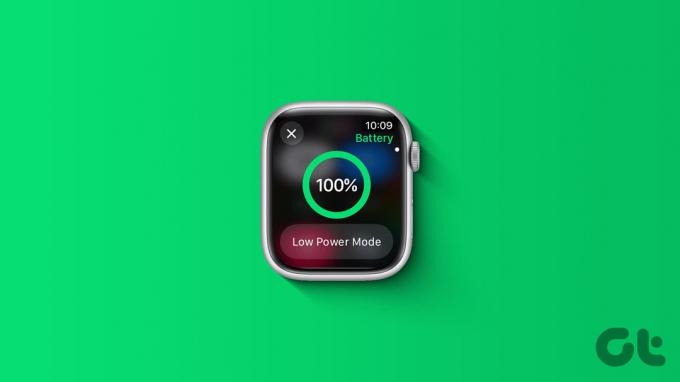
Забавна чињеница, ако имате ново иПхоне 15 или 15 Про, можете да пуните свој Аппле сат преко Типе-Ц порта на вашем иПхоне-у и да га напуните у покрету!
Ипак, ево свих начина на које можете да проверите трајање батерије на свом Аппле Ватцх-у. Почнимо.
Такође прочитајте: Како побољшати трајање батерије на Аппле Ватцх-у.
1. Проверите трајање батерије Аппле Ватцх-а помоћу Контролног центра
Ево како можете брзо да проверите ниво батерије вашег Аппле Ватцх-а помоћу Контролног центра.
Корак 1: Отворите контролни центар на свом Аппле Ватцх-у. Притисните бочно дугме (ватцхОС 10) или превуците прстом одоздо (ватцхОС 9 и испод) да бисте га отворили.
Корак 2: Видећете плочицу процента батерије. Можете га додирнути да бисте га проширили и омогућили режим ниске енергије ако је батерија прениска.

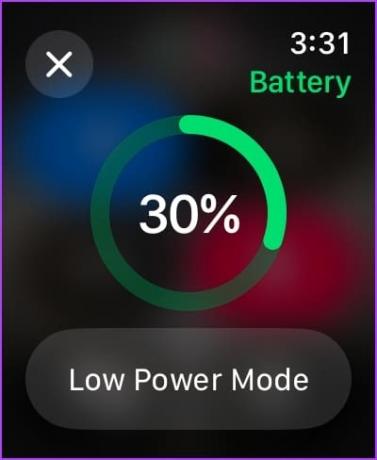
2. Како проверити трајање батерије у подешавањима Аппле Ватцх-а
Такође можете да видите детаљне детаље о трајању батерије и статистику користећи апликацију Подешавања на вашем Аппле Ватцх-у. Ево како.
Корак 1: Притисните Дигитал Цровн једном да отворите библиотеку апликација и додирните апликацију Подешавања.
Корак 2: Додирните Батерија.


Можете видети проценат батерије када сте је последњи пут напунили и како се батерија понашала у последња двадесет четири сата.

3. Додајте проценат батерије Аппле Ватцх Фаце-у
Лакши начин да проверите ниво батерије вашег Аппле Ватцх-а је додавањем процента на лице сата. Ево како.
Коришћење Аппле Ватцх-а
Корак 1: Дуго додирните бројчаник сата да бисте изменили. Можете да уредите бројчаник или да превучете прстом и изаберете други.
Корак 2: Додирните Уреди.
Корак 3: Превуците прстом да бисте ушли на екран Компликације. Додирните празну компликацију или компликацију коју желите да замените.
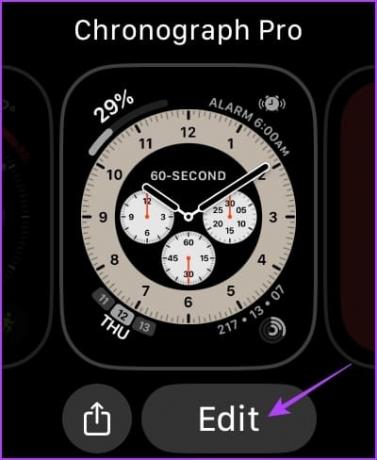

4. корак: Изаберите Батерија. Сада изаберите компликацију.

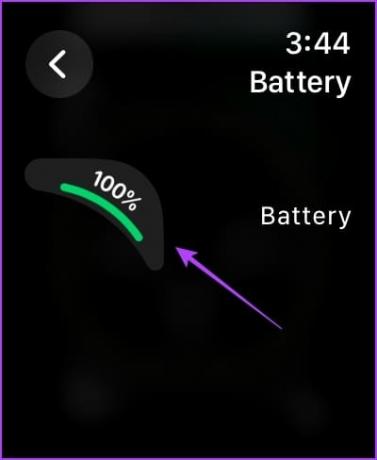
Ево – проценат батерије ће бити додат на бројчаник сата.
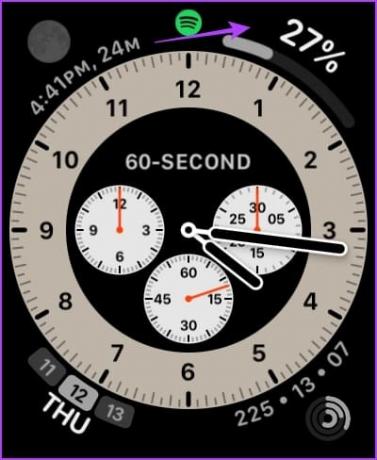
Коришћење апликације Ватцх на иПхоне-у
Алтернативно, можете додати проценат батерије на бројчанику сата помоћу апликације Ватцх на вашем иПхоне-у. Ево како.
Корак 1: Отворите апликацију Ватцх на свом иПхоне-у.
Корак 2: Превуците преко низа бројчаника и изаберите онај коме желите да додате проценат батерије.

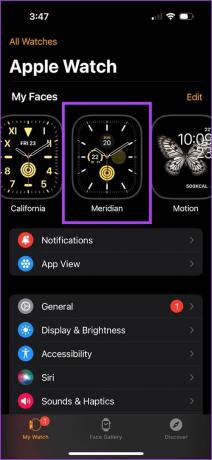
Корак 3: Можете додати нову компликацију или заменити постојећу. Компликацији „Суб Диал Ригхт“ ћемо додати проценат батерије.
4. корак: Изаберите компликацију батерије.
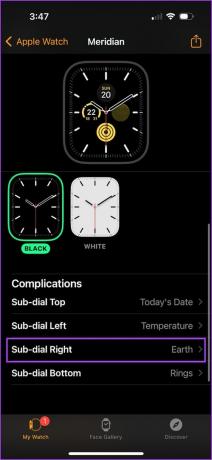
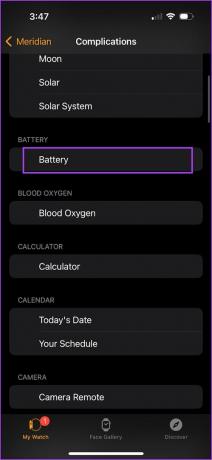
5. корак: Додирните „Постави као тренутни бројчаник сата“ да бисте извршили промену на свом Аппле Ватцх-у.
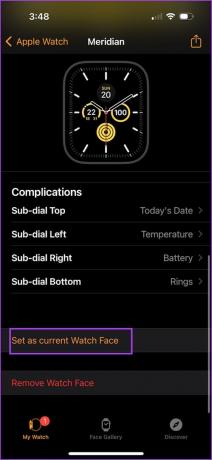
Савет: Како направити прилагођени Аппле Ватцх Фаце
4. Проверите Аппле Ватцх батерију на почетном екрану иПхоне-а
Такође можете да додате виџет на почетни екран вашег иПхоне-а да бисте пратили трајање батерије на вашем Аппле Ватцх-у. Ево како.
Корак 1: Додирните и задржите било где на почетном екрану. Сачекајте да иконе почну да се померају.
Корак 2: Додирните икону „+“ у горњем левом углу.
Корак 3: Изаберите Батерије са листе.
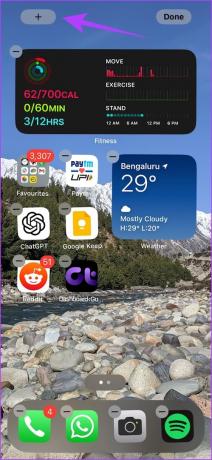

4. корак: Изаберите виџет који желите да додате. Можете бирати између три опције.
5. корак: Додирните Додај виџет испод жељеног стила. Можете да померите и поставите виџет било где на почетном екрану.
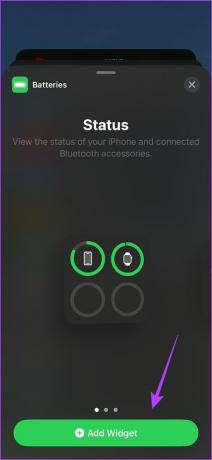
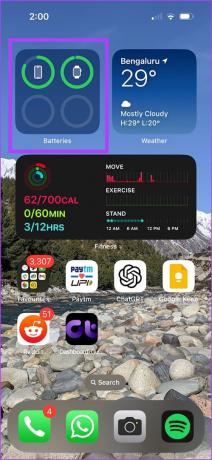
Апплеов фокус са иОС-ом 16 био је Закључавање екрана, и добио је много нових функција. Једна карактеристика је била способност да користите виџете на закључаном екрану, а ево како можете додати виџет за проценат батерије Аппле Ватцх-а на закључаном екрану.
Корак 1: Додирните и држите било где на закључаном екрану вашег иПхоне-а.
Корак 2: Додирните Прилагоди.
Корак 3: Изаберите закључани екран.
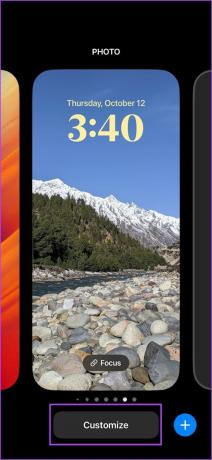
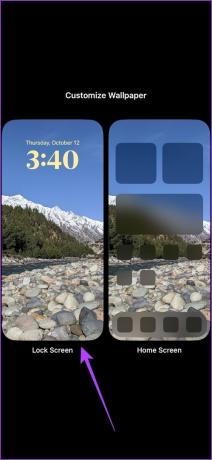
4. корак: Додирните Додај виџете.
5. корак: Померите се надоле и изаберите Батерије.
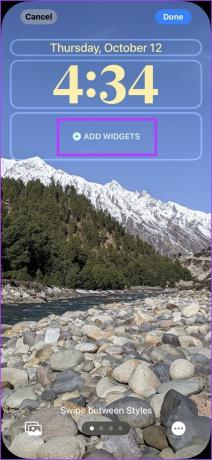

Корак 6: Изаберите виџет који желите да додате. Биће додат на закључани екран и можете га прегледати.
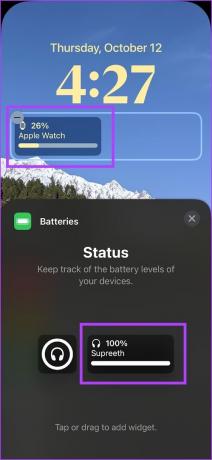
Виџет ће аутоматски приказати проценат батерије било ког уређаја повезаног преко Блуетоотх-а на вашем иПхоне-у. Ево како можете осигурати да у сваком тренутку приказује проценат батерије Аппле Ватцх-а.
7. корак: Поново додирните виџет на закључаном екрану.
Корак 8: Искључите прекидач за Аутоматски.
Корак 8: Додирните Уређаји.
9. корак: Изаберите Аппле Ватцх.
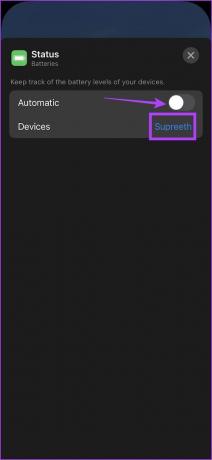

10. корак: Додирните икону к да бисте изашли из менија.
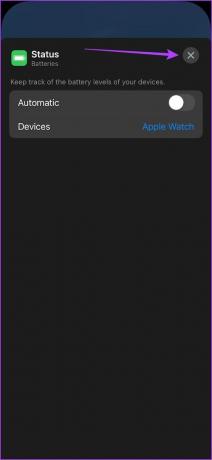
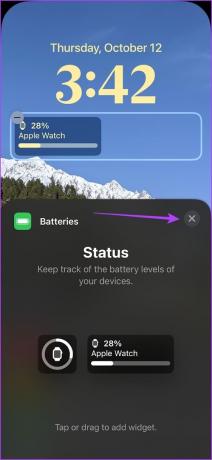
Ово су сви начини на које можете проверити трајање батерије вашег Аппле Ватцх-а. Ако имате додатних питања, погледајте одељак са честим питањима у наставку.
Најчешћа питања о Аппле Ватцх батерији
Биће потребно 1,5 сат да се Аппле Ватцх потпуно напуни од нуле до сто процената.
Брзо пуњење је подржано на Аппле Ватцх Серији 7 и новијим.
Можете да одете у Подешавања > Батерија и укључите прекидач за „Режим ниске енергије“.
Батерија Аппле Ватцх-а ће трајати између 2-3 године пре него што је потребна замена.
Да. Ваш Аппле Ватцх ће вас обавестити када ниво батерије достигне 20 процената.
Пратите свој сат
Надамо се да ће вам овај чланак помоћи да проверите трајање батерије вашег Аппле Ватцх-а. Међутим, још увек чекамо дан када можете бежично да пуните свој Аппле Ватцх користећи свој иПхоне. Надајмо се да ће Аппле ускоро додати ову функцију!
Последњи пут ажурирано 20. октобра 2023
Горњи чланак може садржати партнерске везе које помажу у подршци Гуидинг Тецх. Међутим, то не утиче на наш уреднички интегритет. Садржај остаје непристрасан и аутентичан.

Написао
Супреетх се страствено посвећује помагању људима да схвате своју технологију. О технологији пише од 2021. године и има богато искуство у коришћењу Андроид, Аппле и Виндовс уређаја. Раније је радио за веб странице под ГадгетсТоУсе Медиа. Инжењер по образовању, његово разумевање унутрашњег рада сваког уређаја је оно што обезбеђује врхунску помоћ, савете и препоруке. Када сте далеко од стола, наћи ћете га како истражује нова места, игра ФИФА-у или лови добар филм!